遇到Win11打不开此电脑的问题?这些实用修复方法请收好!
- 问答
- 2025-10-27 19:30:27
- 57
根据微软官方支持文档、Tencomputer和Windows Central等科技网站提供的解决方案,当遇到Windows 11打不开“此电脑”(文件资源管理器)的问题时,可以尝试以下这些实用的修复方法。
重启电脑 这是最简单也是最先应该尝试的方法,根据微软社区的常见解答,有时候系统只是临时性的小故障,一次完整的重启可以解决很多不明原因的问题,直接点击开始菜单,选择电源选项,然后点击“重启”。
重启“Windows资源管理器”进程 如果只是文件资源管理器界面卡死,这个方法很有效。
- 同时按下
Ctrl + Alt + Delete键,选择“任务管理器”。 - 在“进程”选项卡中,找到名为“Windows 资源管理器”的进程。
- 右键点击它,选择“重新启动”。
- 系统会短暂黑屏一下然后恢复正常,之后再尝试打开“此电脑”。
运行系统文件检查器 系统文件损坏可能导致此问题,Windows Central的文章指出,可以使用内置工具进行修复。
- 在开始菜单的搜索栏中输入“cmd”或“命令提示符”。
- 在出现的“命令提示符”应用上右键单击,选择“以管理员身份运行”。
- 在打开的黑色窗口中,输入命令:
sfc /scannow(注意空格),然后按回车。 - 系统会自动扫描并修复受损的系统文件,等待其完成后再重启电脑。
检查并安装更新 根据微软官方支持文档,某些系统漏洞会导致此类问题,安装最新的更新可以修复这些漏洞。
- 点击开始菜单,进入“设置” > “Windows 更新”。
- 点击“检查更新”,安装所有可用的更新。
- 安装完成后,重启电脑。
创建新的本地用户账户 如果只是当前用户配置文件损坏,可以尝试创建一个新账户,Tencomputer的指南中提到了此方法。
- 进入“设置” > “账户” > “家庭和其他用户”。
- 点击“其他用户”下的“添加账户”,然后按照提示创建一个新的本地管理员账户。
- 注销当前账户,登录到新账户,检查“此电脑”是否能正常打开,如果正常,说明是原账户配置文件出了问题。
执行系统还原 如果最近安装了什么软件或驱动后出现此问题,可以尝试将系统恢复到之前正常的状态。
- 在搜索栏输入“创建还原点”并打开。
- 点击“系统还原”按钮,按照向导选择一个出现问题之前的日期进行还原,此操作不会影响个人文件,但会卸载还原点之后安装的程序。
如果以上方法都尝试过后问题依旧,根据微软官方支持的建议,可能需要考虑更高级的选项,云下载”或“本地重新安装”来修复系统,但这会花费更多时间。
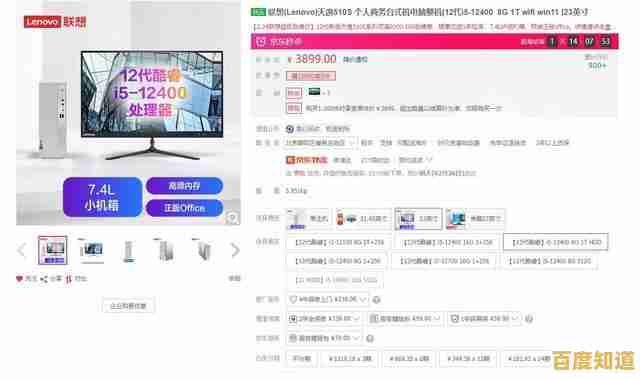
本文由海姝好于2025-10-27发表在笙亿网络策划,如有疑问,请联系我们。
本文链接:http://shanghai.xlisi.cn/wenda/63994.html









